Când utilizați un registru de lucru în browser, vizualizați date native sau externe. Datele native sunt stocate direct în registrul de lucru și nu necesită o conexiune de date externe. Datele externe sunt stocate în alt loc, de exemplu pe un server, și necesită o conexiune la o bază de date externă.
Ce se întâmplă când reîmprospătați date externe
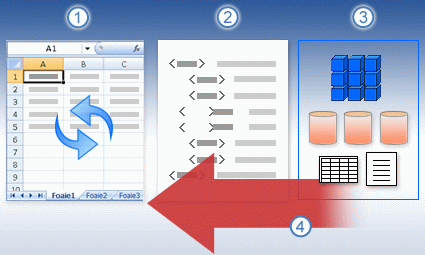
1. Cineva inițiază o operațiune de reîmprospătare pentru a obține cele mai recente date.
2. Conexiunile se fac la sursele de date externe care sunt utilizate în registrul de lucru.
3. Multe registre de lucru conțin conexiuni la mai multe surse de date, cum ar fi cuburi care se află în SQL Server Analysis Services, tabele stocate în SQL Server, date disponibile printr-un flux de date OData și așa mai departe.
4. În funcție de conexiunea de date și de modul în care este configurat mediul, registrul de lucru se actualizează pentru a afișa datele cele mai recente.
Important: În funcție de modul în care este configurat mediul dvs., este posibil sau nu să puteți reîmprospăta datele dintr-un registru de lucru pe care îl vizualizați într-o fereastră de browser. De exemplu, capacitatea de a reîmprospăta datele externe depinde, în mare parte, de modul Excel Services sunt configurate. Pentru mai multe informații, contactați un SharePoint administrator.
Reîmprospătarea datelor în modul vizualizare și în modul de editare
Dacă vizualizați un registru de lucru într-o fereastră de browser și doriți să reîmprospătați datele, puteți face acest lucru de obicei într-unul dintre cele două moduri: modul de vizualizare sau modul de editare.
|
Mod de vizualizare Când reîmprospătați un registru de lucru în modul de vizualizare, actualizați datele afișate în registrul de lucru. Puteți face acest lucru într-o fereastră de browser sau în Excel, în modul doar în citire (nu de editare). În acest caz, registrul de lucru nu este urmărit ca fișier modificat. Aceasta înseamnă că, în locația unde este stocat registrul de lucru, acreditările dvs. de utilizator nu sunt afișate ca o persoană care a editat recent registrul de lucru. |
Mod de editare Când reîmprospătați un registru de lucru în modul de editare, deschideți registrul de lucru pentru editare (fie într-o fereastră de browser, fie în Excel ). Registrul de lucru este urmărit pe măsură ce un fișier este modificat. Acest lucru înseamnă că acreditările dvs. de utilizator sunt afișate ca o persoană care a editat recent registrul de lucru. Dacă editați un registru de lucru și reîmprospătați datele, modificările sunt salvate automat după ce a avut loc reîmprospătarea datelor. Orice persoană care are permisiunea de a vizualiza registrul de lucru va vedea modificările imediat ce se salvează registrul de lucru. |
Definirea opțiunilor de reîmprospătare a datelor Excel
Trebuie să utilizați mai Excel a defini conexiunile de date externe pentru un registru de lucru. Nu puteți defini astfel de setări în timp ce vizualizați un registru de lucru într-o fereastră de browser. Setările pe care le specificați utilizând o Excel se păstrează atunci când publicați un registru de lucru într-o bibliotecă SharePoint.
Pentru a specifica opțiunile de reîmprospătare a datelor, alegeți butonul Proprietăți pentru o anumită conexiune de date Excel. Următorul tabel furnizează o scurtă descriere a diverselor opțiuni de reîmprospătare a datelor pe care le puteți selecta.
|
Opțiune de reîmprospătare |
Descriere |
|---|---|
|
Reîmprospătați la fiecare __ minute |
Această opțiune determină ca registrul de lucru să încerce să reîmprospăteze datele la intervale de timp specificate (în minute). |
|
Se reîmprospătează datele la deschiderea fișierului |
Această opțiune determină ca registrul de lucru să încerce să reîmprospăteze datele automat atunci când se deschide registrul de lucru. |
|
Reîmprospătați această conexiune la Reîmprospătarea tuturor |
Când este selectată, această opțiune reîmprospătează datele atunci când dvs. sau alți utilizatori faceți clic pe butonul Reîmprospătare peste tot. Atunci când este neselectată, această opțiune împiedică această conexiune să reîmprospăteze datele atunci când dvs. sau alte persoane faceți clic pe butonul Reîmprospătare peste tot. Acest lucru este util atunci când doriți să evitați erorile de reîmprospătare a datelor, cum ar fi erori de expirare pentru o anumită conexiune din Excel Services. |
Ce se poate face dacă reîmprospătarea datelor nu reușește
În funcție de modul în care este configurat mediul dvs., este posibil să nu apară reîmprospătarea datelor. De exemplu, dacă cineva a creat un registru de lucru care utilizează conexiuni de date externe, securizate la serverele locali, probabil că aceste conexiuni de date nu vor funcționa în Microsoft 365. Dacă vă situația în care nu puteți reîmprospăta datele într-o fereastră de browser, încercați să deschideți registrul de lucru în Excel.
De asemenea, puteți contacta un SharePoint administrator.










